Μετά από μια κουραστική μέρα περιήγησης, ροής και εναλλαγής μεταξύ πολλαπλών εφαρμογών, ακόμη και ο πιο πιστός υπολογιστής μπορεί να εμφανίσει συμπτώματα κόπωσης: ο ανεμιστήρας φυσάει ασταμάτητα, οι εφαρμογές αρχίζουν να παγώνουν ή να καταρρέουν και όλα, από τη φόρτωση ιστότοπων έως την αποθήκευση εγγράφων, επιβραδύνονται σε μια βασανιστική αργή κίνηση. Αλλά γιατί ο υπολογιστής σας λειτουργεί τόσο αργά και τι μπορείτε να κάνετε γι’ αυτό; Απευθύναμε ένα κάλεσμα σε ειδικούς της τεχνολογίας και σοβαρούς χομπίστες για τους κυριότερους λόγους για τους οποίους οι υπολογιστές αρχίζουν να καθυστερούν και τις ευκολότερες λύσεις για να κάνετε το μηχάνημά σας να βουίζει ξανά. “Γιατί ο υπολογιστής μου τρέχει αργά και πώς να το διορθώσω”.
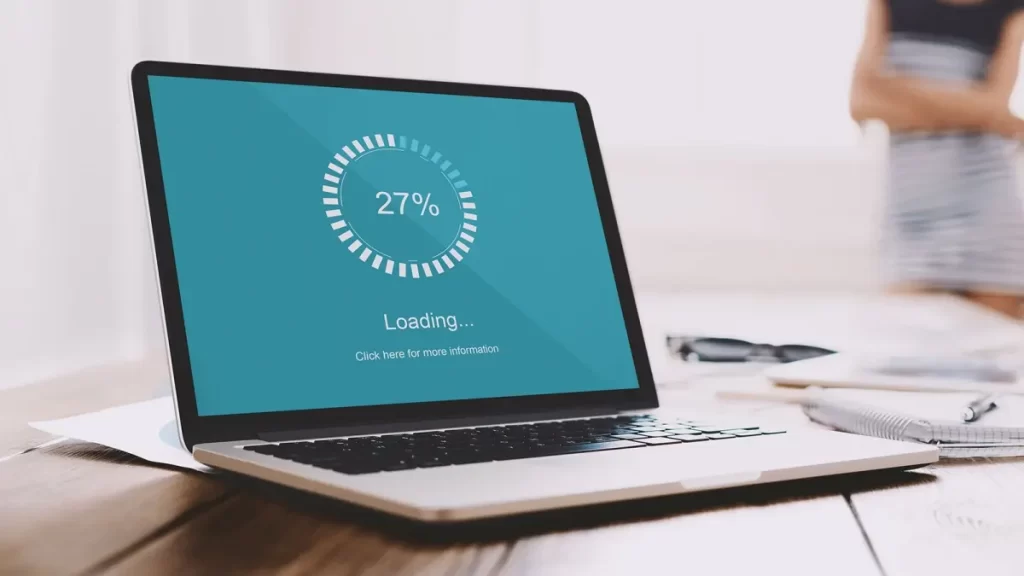
1. Η μνήμη RAM εξαντλείται
Είναι εξαιρετικά σημαντική η ύπαρξη αρκετής μνήμης τυχαίας προσπέλασης (RAM) για την ομαλή λειτουργία ενός υπολογιστή ή φορητού υπολογιστή. Η RAM είναι η βραχυπρόθεσμη μνήμη του υπολογιστή σας, η οποία αποθηκεύει προσωρινά αρχεία στα οποία πρέπει να έχει γρήγορη πρόσβαση ο επεξεργαστής ή η κεντρική μονάδα επεξεργασίας (CPU) του υπολογιστή σας.
“Ορισμένα λογισμικά και εφαρμογές απαιτούν πολλούς πόρους, ειδικά όταν τα προγράμματα αυτά εκτελούνται στο παρασκήνιο και διαθέτουν μηχανισμό αυτόματης ενημέρωσης“, αναφέρει ο Nick Murphy, συνιδρυτής και συντάκτης του Techozu, σε ένα email. “Εάν ένα πρόγραμμα ενημερώνεται σιωπηλά στο παρασκήνιο, θα επιβραδύνει τον υπολογιστή”.
Κάθε εφαρμογή που είναι ανοιχτή στον υπολογιστή σας ανταγωνίζεται για τη μνήμη RAM. Αυτό περιλαμβάνει μεμονωμένες καρτέλες του προγράμματος περιήγησης στο Chrome ή το Safari, μουσική που μεταδίδεται στο Spotify και προγράμματα προστασίας από ιούς που σαρώνουν για σφάλματα. Όταν η μνήμη RAM αρχίζει να εξαντλείται, υπερφορτώνεται η CPU σας και τα προγράμματα επιβραδύνονται, παγώνουν ή καταρρέουν εντελώς.
Η λύση
Το πρώτο βήμα είναι να κλείσετε όλες τις περιττές εφαρμογές. Αν δεν είστε σίγουροι για το τι είναι ανοιχτό και εκτελείται στον υπολογιστή σας, υπάρχει ένας εύκολος τρόπος να το ελέγξετε:
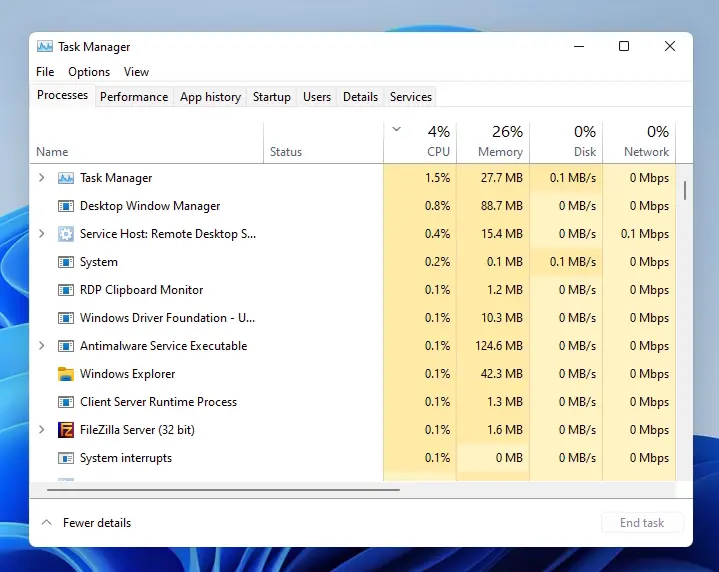
- Στα Windows, ανοίξτε τη Διαχείριση εργασιών πληκτρολογώντας Ctrl+Alt+Del
- Σε Mac, μεταβείτε στο φάκελο Εφαρμογές > Φάκελος Βοηθητικά προγράμματα και, στη συνέχεια, κάντε διπλό κλικ στην επιλογή Παρακολούθηση δραστηριότητας
- Σε ένα Chromebook, κάντε κλικ στις τρεις τελείες στην επάνω δεξιά γωνία οποιουδήποτε παραθύρου του προγράμματος περιήγησης > Περισσότερα εργαλεία > Διαχείριση εργασιών
Και με τα τρία αυτά εργαλεία, μπορείτε να δείτε ποιες εφαρμογές καταλαμβάνουν την περισσότερη ενέργεια RAM και CPU και να τις κλείσετε. Αν βλέπετε ένα σωρό προγράμματα που δεν χρησιμοποιείτε πολύ συχνά, βεβαιωθείτε ότι δεν ανοίγουν αυτόματα κάθε φορά που εκκινείτε τον υπολογιστή σας.
“Αν έχετε ρυθμίσει πάρα πολλά προγράμματα να ξεκινούν αυτόματα κατά την εκκίνηση του υπολογιστή σας, μπορεί να επιβραδύνει τη διαδικασία εκκίνησης και να κάνει τον υπολογιστή σας να λειτουργεί αργά”, αναφέρει ο Jeroen Van Gils, ιδρυτής του Lifi.co σε ένα email. “Για να το διορθώσετε αυτό, μπορείτε να μεταβείτε στις ρυθμίσεις εκκίνησης και να απενεργοποιήσετε όλα τα προγράμματα που δεν χρειάζεται να ξεκινούν αυτόματα“.
Υπάρχει και θέμα με τις πάρα πολλές ανοιχτές καρτέλες
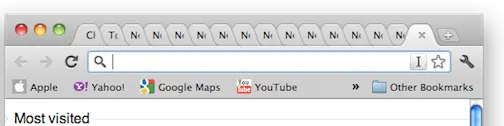
Επίσης, πόσες καρτέλες (tabs) του προγράμματος περιήγησης έχετε ανοιχτές ταυτόχρονα; Οι καρτέλες του προγράμματος περιήγησης μπορεί να μην φαίνονται μεγάλη υπόθεση, αλλά κάθε μία από αυτές τρώει μνήμη RAM. Αν έχετε 10, 20 ή περισσότερες καρτέλες ανοιχτές ταυτόχρονα (κάτι που μπορεί εύκολα να συμβεί με πολλαπλά παράθυρα του προγράμματος περιήγησης), αυτό θα επιβραδύνει τον υπολογιστή σας.
Τέλος, αν ο υπολογιστής σας είναι ηλικίας άνω των τεσσάρων ετών ή ένα μοντέλο ευκαιρίας, μπορεί απλώς να μην έχετε αρκετή μνήμη RAM για να εκτελέσετε νεότερες, απαιτητικές σε μνήμη εφαρμογές.
“Όλα τα προγράμματα, οι εφαρμογές, τα παιχνίδια κ.λπ. βελτιώνονται συνεχώς και απαιτούν πιο ισχυρές συσκευές για να λειτουργούν ομαλά”, αναφέρει ο Phil Vam, ειδικός σε θέματα τεχνολογίας και ιδιοκτήτης της Majordroid σε ένα email. “Ξέρω ότι πολλοί άνθρωποι πιστεύουν ότι 4GB RAM είναι αρκετά, αλλά ρεαλιστικά, τα smartphones έχουν περισσότερη RAM στις μέρες μας. Κατά τη γνώμη μου, τα 8GB RAM είναι το ελάχιστο, ενώ τα 16GB RAM είναι ιδανικά για το 99% των χρηστών“.
2. Ο σκληρός δίσκος έχει εξαντληθεί
Έχουμε την τάση να σκεφτόμαστε τον σκληρό δίσκο ως τη μακροπρόθεσμη μνήμη του υπολογιστή, κάτι που είναι αλήθεια, αλλά ο σκληρός δίσκος δεν χρησιμοποιείται αποκλειστικά για τη μόνιμη αποθήκευση δεδομένων. Ο σκληρός σας δίσκος αποθηκεύει επίσης προσωρινά αρχεία που βοηθούν την ομαλή λειτουργία των εφαρμογών.
Διαβάστε και το άρθρο μας: Τι να κάνετε αν ο SSD σας είναι γεμάτος
Ένας από τους πιο συνηθισμένους λόγους για τους οποίους ένας υπολογιστής λειτουργεί αργά είναι ότι ο σκληρός δίσκος είναι σχεδόν γεμάτος. “Κρατήστε τουλάχιστον το 20 τοις εκατό του χώρου του σκληρού δίσκου (HDD) κενό για ομαλή επεξεργασία”, λέει ο Levon Galstyan, ένας σοβαρός χομπίστας υπολογιστών που εργάζεται για το Oak View Law Group. “Οι σχεδόν γεμάτοι σκληροί δίσκοι δεν μπορούν να λειτουργήσουν σωστά”.
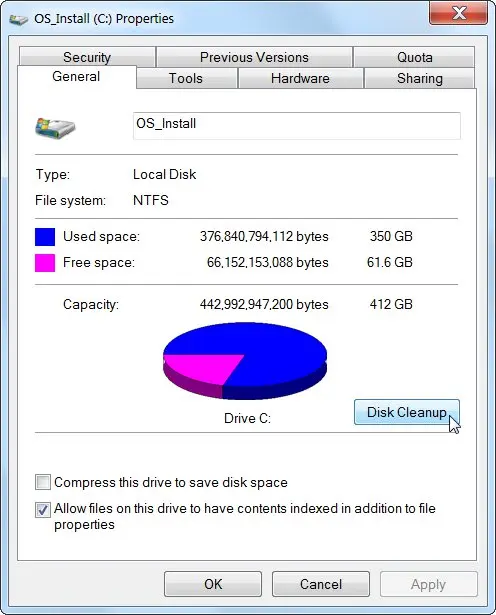
Η λύση
Για να δημιουργήσετε χώρο στον υπολογιστή σας, απεγκαταστήστε όλες τις σπάνια χρησιμοποιούμενες εφαρμογές. Και σκεφτείτε να αποθηκεύσετε πραγματικά μεγάλα αρχεία στο cloud. Αν έχετε Mac, για παράδειγμα, ίσως να θέλετε να αποθηκεύσετε όλες τις φωτογραφίες και τα βίντεό σας στο iCloud. Έχετε δωρεάν 5 GB αποθηκευτικού χώρου, αλλά μπορείτε να πληρώσετε για περισσότερα. Η Microsoft προσφέρει μια παρόμοια λύση cloud για τους χρήστες των Windows που ονομάζεται OneDrive. Το ίδιο και η Google, η οποία σας παρέχει 15GB δωρεάν αποθηκευτικού χώρου.
Και έπειτα υπάρχει η υποκείμενη τεχνολογία του σκληρού δίσκου του υπολογιστή σας. Οι παλαιότεροι σκληροί δίσκοι χρησιμοποιούν έναν περιστρεφόμενο δίσκο. Για την εγγραφή και την αποθήκευση δεδομένων. Αλλά με την πάροδο του χρόνου αυτό μπορεί να οδηγήσει σε σφάλματα και προβλήματα απόδοσης.
“Ο όρος “κατακερματισμός” αναφέρεται στο φαινόμενο κατά το οποίο τα αρχεία σας είναι διασκορπισμένα στον σκληρό σας δίσκο αντί να διατηρούνται σε μια ενιαία, λογική θέση”, αναφέρει ο Adam Crossling, επικεφαλής μάρκετινγκ της υπηρεσίας υποστήριξης πληροφορικής Zenzero, σε ηλεκτρονικό μήνυμα. “Οι επιδόσεις του υπολογιστή σας μπορεί να υποφέρουν, εάν έχει πρόβλημα πρόσβασης σε κρίσιμα δεδομένα”.
Αν έχετε έναν από αυτούς τους σκληρούς δίσκους, θα πρέπει να τον “ανασυγκροτείτε” από καιρό σε καιρό. Για να αναδιοργανώσετε τα δεδομένα. Αλλά όλοι οι ειδικοί που συμβουλευτήκαμε συνέστησαν τη μετάβαση από έναν δίσκο παλαιάς κοπής. Σε έναν δίσκο στερεάς κατάστασης (SSD), ο οποίος δεν κατακερματίζεται.
3. Το λογισμικό είναι ξεπερασμένο
Κάθε φορά που η Apple ή η Microsoft κυκλοφορούν την τελευταία έκδοση των λειτουργικών τους συστημάτων, όλη η διαφημιστική εκστρατεία επικεντρώνεται στα νέα δροσερά χαρακτηριστικά και τις λειτουργίες, αλλά υπάρχει πολύ λιγότερος θόρυβος για όλες τις ενημερώσεις που κυκλοφορούν μεταξύ αυτών των μεγάλων εκδόσεων.
“Αυτές οι ενημερώσεις, ωστόσο, είναι συχνά οι πιο σημαντικές“, αναφέρει ο Jeremy Clifford, διευθύνων σύμβουλος της RouterCtrl, σε ένα email. “[Οι ενημερώσεις του λειτουργικού συστήματος] διαθέτουν επιδιορθώσεις ασφαλείας και διορθώσεις επιδόσεων. Όλα τα πράγματα που μπορούν να κάνουν τον υπολογιστή σας να λειτουργεί σαν μελάσα το χειμώνα”.
Η λύση
Δείτε πώς μπορείτε να ελέγξετε αν έχετε την τελευταία έκδοση του λειτουργικού σας συστήματος:
- Για έναν υπολογιστή ή φορητό υπολογιστή με Windows, κάντε κλικ στο κουμπί Έναρξη. Στη συνέχεια, μεταβείτε στις Ρυθμίσεις > Ενημέρωση και ασφάλεια > Windows Update
- Σε έναν Mac, ανοίξτε τις Προτιμήσεις συστήματος και κάντε κλικ στην επιλογή Ενημερώσεις
- Σε έναν φορητό υπολογιστή Chromebook, κάντε κλικ στην ώρα. Στη συνέχεια στο εικονίδιο ρυθμίσεων και στη συνέχεια στο στοιχείο Σχετικά με το ChromeOS
4. Ο υπολογιστής έχει ιούς ή κακόβουλο λογισμικό
Εάν ο υπολογιστής σας έχει μολυνθεί από κάποιο είδος ιού ή κακόβουλο λογισμικό, αυτό σίγουρα θα τον επιβραδύνει.
Διαβάστε και το άρθρο μας: Πως να βελτιώσετε την ασφάλεια του υπολογιστή σας
Η διόρθωση
Όλοι οι ειδικοί μας συνέστησαν την εκτέλεση κάποιου είδους λογισμικού antivirus. Ή antimalware που σαρώνει τακτικά για ύποπτα αρχεία, bots και άλλα ανεπιθύμητα προγράμματα. Που τρέχουν στο παρασκήνιο και απορροφούν την πολύτιμη μνήμη RAM και την επεξεργαστική σας ισχύ. Βεβαιωθείτε όμως ότι διατηρείτε επίσης ενημερωμένο το πρόγραμμα προστασίας από ιούς!
“Μια συχνή αιτία για τους υποτονικούς υπολογιστές και τα Mac είναι το ξεπερασμένο λογισμικό προστασίας από ιούς“, αναφέρει ο Abdul Rahim, ιδρυτής του Software Test Tips σε ένα email. “Δυστυχώς, αυτά τα προγράμματα συχνά δημιουργούν χάος επιβραδύνοντας σοβαρά το σύστημά σας, ενώ προσπαθούν να καθαρίσουν μετά τον εαυτό τους”.
5. Ο υπολογιστής είναι πολύ ζεστός
Εάν ο ανεμιστήρας του υπολογιστή σας λειτουργεί ασταμάτητα. Ή το κάτω μέρος του φορητού σας υπολογιστή γίνεται ζεστό στην αφή, αυτά είναι σημάδια ότι ο υπολογιστής σας υπερθερμαίνεται. Η υπερθέρμανση μπορεί όχι μόνο να προκαλέσει βλάβη στις πλακέτες κυκλωμάτων. Και σε άλλα εξαρτήματα στο εσωτερικό του υπολογιστή σας μακροπρόθεσμα, αλλά μπορεί επίσης να επιβραδύνει την απόδοση.
Αυτό οφείλεται στο γεγονός ότι οι σύγχρονοι επεξεργαστές είναι προγραμματισμένοι να επιβραδύνουν αυτόματα. Όταν οι εσωτερικές θερμοκρασίες ανεβαίνουν πολύ, μια προφύλαξη γνωστή ως θερμικό throttling.
Η λύση
Οι εσωτερικοί ανεμιστήρες, οι αεραγωγοί και οι ψύκτρες του υπολογιστή σας. ‘Ολοι θα πρέπει να είναι σε θέση να διατηρούν τη θερμοκρασία σε χαμηλά επίπεδα. Αλλά υπάρχουν αρκετά πράγματα που μπορείτε να κάνετε για να αποφύγετε την υπερθέρμανση. Εάν χρησιμοποιείτε φορητό υπολογιστή, μην τον κρατάτε στην πραγματικότητα στα γόνατά σας. Ή σε μια φυσικά μονωτική επιφάνεια, όπως το παπλωματάκι του κρεβατιού σας. Αυτό θα παγιδεύσει τη θερμότητα.
Διαβάστε το άρθρο μας: Υπερθέρμανση Laptop
Ένας βρώμικος υπολογιστής είναι επίσης ένας ζεστός υπολογιστής. Όταν συσσωρεύεται σκόνη μέσα στους αεραγωγούς του υπολογιστή σας. Μπορεί να εμποδίσει τους ανεμιστήρες να λειτουργήσουν σωστά και να παγιδεύσει θερμότητα στο εσωτερικό του.

Διαβάστε το άρθρο μας: Πως να καθαρίσετε τον υπολογιστή σας
Μπορείτε όμως να το καθαρίσετε. Αν έχετε υπολογιστή, ανοίξτε τον, πάρτε ένα δοχείο πεπιεσμένου αέρα και καθαρίστε τους ανεμιστήρες, τους αεραγωγούς και άλλα εξαρτήματα. Εάν είναι απαραίτητο, κάντε έναν βαθύ καθαρισμό προσθέτοντας ισοπροπυλική αλκοόλη σε μια μπατονέτα. Ή ένα πανί για τα πιο ευαίσθητα μέρη του υπολογιστή.
Cool advise
Για να διατηρήσετε τον υπολογιστή σας υγιή, επενδύστε σε ένα πρόγραμμα “καθαρισμού”. Ή “βελτιστοποίησης” του υπολογιστή “όλα σε ένα”, το οποίο θα σαρώσει για ιούς, θα διαγράψει προσωρινά και άχρηστα αρχεία. Θα βελτιστοποιήσει τον σκληρό σας δίσκο και θα ενημερώσει αυτόματα τα προγράμματα οδήγησης και το βοηθητικό λογισμικό. Πολλά προγράμματα καθαρισμού είναι δωρεάν για τη βασική έκδοση ή σας προσφέρουν μια δωρεάν δοκιμή.
Μπορείτε να κατεβάσετε επίσης δωρεάν, πολύ ενδιαφέροντα e-books που έφτιαξα σχετικά με τη δημιουργία websites αλλά και για γλώσσες προγραμματισμού, εδώ στα free downloads.


